- Pemulihan data
- Pemulihan Data untuk PC
- Pemulihan Data untuk Android
- Pemulihan Data untuk iPhone/iPad
- Buka Kunci Untuk Android
- Buka kunci untuk iPhone/iPad
- Perbaikan Sistem Android
- Perbaikan Sistem iPhone/iPad
Diperbarui Oleh Amy Pada 20 Okt 2023, 17:18
“Saat saya membuka Google di iPhone 15, saya mendapat pesan bahwa Google tidak berfungsi. Bilah pencarian Google di aplikasi Safari di iPhone 15 juga tidak berfungsi. Apakah ada solusi atas ketidakmampuan Google untuk bekerja di iPhone 15? iPhone?"
Google adalah salah satu perusahaan Internet terkenal di dunia, dan netizen dari seluruh dunia menggunakan alat pencarian Google. Namun, beberapa pengguna iPhone mengalami masalah dengan aplikasi Google Chrome. “Mengapa Google tidak berfungsi di iPhone? Apakah ada solusi untuk masalah Google tidak berfungsi?” Jangan khawatir, artikel ini akan memberi Anda penjelasan detail mengapa Google tidak berfungsi di iPhone/iPad dan 6 solusi andal.
Rekomendasi produk: Perbaikan Sistem iOS
- Koneksi jaringan buruk: Google adalah jumlah total nomor berbasis jaringan, jadi ketika Anda menemukan bahwa Google tidak berfungsi di iPhone/iPad, harap periksa terlebih dahulu apakah koneksi data seluler perangkat masih utuh atau Wi-Fi terhubung dengan benar dan stabil.
- Cache browser Penuh: Cache browser yang penuh akan menyebabkan Google tidak berfungsi dengan baik.
- Browser usang: Bilah pencarian Google tidak berfungsi di iPhone/iPad yang menggunakan browser usang.
Setelah melihat alasan umum mengapa Google tidak berfungsi di iPhone, mari kita lihat cara memperbaiki masalah tersebut.
Jika Anda tidak yakin dengan alasan mengapa Google Penelusuran tidak dapat berjalan di iPhone, tetapi ingin menyelesaikan masalah ini dengan cepat, kami menyarankan salah satu alat perangkat lunak terbaik untuk mengatasi masalah tersebut adalah Perbaikan Sistem iOS. Alat ini dapat membantu pengguna memecahkan masalah seperti layar hitam iPhone, iPhone terjebak di logo Apple, dan Google tidak dapat berjalan di iPhone, dan telah sangat dipuji oleh pengguna.
Langkah 1 Instal dan mulai Perbaikan Sistem iOS di PC Anda, dan klik Mode Standar.

Langkah 2 Hubungkan iDevice Anda ke PC menggunakan kabel USB, dan klik Next.
Langkah 3 Atur iPhone atau iPad Anda ke mode DFU/Pemulihan seperti yang diminta oleh Perbaikan Sistem iOS.

Langkah 4 Klik "Unduh" untuk mengunduh firmware.

Langkah 5 Setelah langkah di atas selesai, buka Google App di iPhone. Anda dapat melihat bahwa Google App dapat digunakan secara normal.
Selain menggunakan one stop solution, Anda juga bisa mencoba cara lain untuk mengatasi masalah Google tidak berjalan di iPhone/iPad. Kami telah merangkum 5 solusi untuk memperbaiki kegagalan mesin pencari Google di iPhone/iPad untuk Anda. Solusi ini cocok untuk berbagai skenario, dan Anda dapat memilih sesuai dengan situasi Anda.
Sebagai mesin pencari online terkenal, ketika Anda dapat memulai Google di iPhone/iPad tetapi tidak dapat menggunakannya dengan benar, harap periksa koneksi jaringan Anda terlebih dahulu. Kurangnya koneksi internet atau koneksi jaringan yang tidak stabil akan mengakibatkan mesin pencari Google tidak berfungsi. Anda dapat merujuk ke langkah-langkah berikut untuk memeriksa koneksi internet Anda.
Langkah 1 Hubungi penyedia jaringan Anda untuk memastikan bahwa paket data seluler Anda belum habis.
Langkah 2 Pastikan koneksi jaringan seluler di ponsel dihidupkan dan periksa apakah Google diizinkan mengakses data seluler. Anda hanya perlu pergi ke Pengaturan>Google Apps dan buka data seluler.
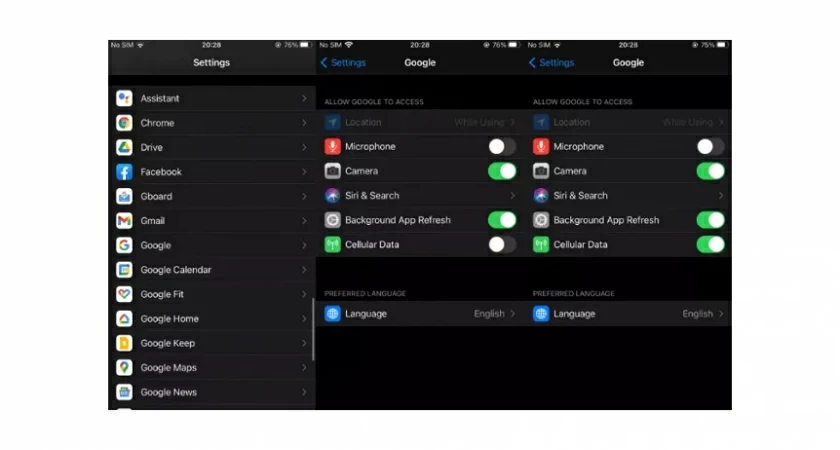
Langkah 3 Periksa koneksi Wi-Fi untuk memastikannya stabil dan cepat. Karena ketika ada masalah pada koneksi Wi Fi Anda, mungkin juga menyebabkan iPhone/iPad tidak bisa mengakses internet.
Memulai ulang perangkat Anda mungkin merupakan solusi tercepat dan paling efektif untuk situasi ketika Google tidak dapat berjalan di iPhone/iPad. Memulai ulang perangkat iOS membantu mendinginkan dan membersihkan RAM, yang dapat menyelesaikan masalah iPhone Google Search tidak berfungsi. Perangkat iOS yang berbeda memiliki metode memulai ulang yang berbeda.
- Untuk iPhone 15/14/13/12/11/X:
Pertama, tekan dan tahan tombol volume atau samping perangkat untuk menampilkan penggeser matikan.
Lalu, seret penggeser ke kiri dan tunggu tiga puluh detik untuk mematikan perangkat.
Terakhir, hidupkan kembali iPhone dan tekan tombol samping hingga Anda melihat logo Apple.
- Untuk iPhone 8/7/6:
Pertama, tekan dan tahan tombol samping hingga penggeser tutup muncul.
Kemudian, geser penggeser ke kiri dan tunggu tiga puluh detik untuk mematikan perangkat.
Terakhir, letakkan kembali tangan Anda di tombol samping dan ketika logo Apple ditampilkan, ponsel akan terbuka.
- Untuk iPad:
Pertama, tahan tombol volume dan tombol atas secara bersamaan hingga penggeser mati muncul.
Kemudian, geser penggeser ke kiri dan tunggu tiga puluh detik untuk mematikan perangkat.
Terakhir, tekan dan tahan tombol atas hingga Anda melihat logo Apple, dan ponsel akan terbuka.
Jika perangkat Anda dimulai ulang dan koneksi internet normal, namun aplikasi Google tidak berfungsi dengan benar, Anda dapat mencoba memulai ulang aplikasi. Metode ini dapat membantu Anda mengatasi potensi masalah pada Google Chrome atau aplikasi browser Anda. Untuk memulai ulang Google Chrome di iPhone/iPad, Anda hanya perlu menyelesaikan langkah-langkah berikut.
Langkah 1 Buka aplikasi yang ingin Anda restart.
Langkah 2 Geser ke atas pada panel kontrol dan jeda antar layar.
Langkah 4 Geser ke kanan atau kiri untuk menemukan aplikasi Google. Geser ke atas lagi untuk menutup program.
Langkah 5 Klik aplikasi dan cari.
Jika Anda menggunakan aplikasi Google yang sudah ketinggalan zaman, Google mungkin tidak berfungsi dengan baik di iPhone/iPad. Untuk memperbarui aplikasi Google di iPhone/iPad, Anda dapat mengikuti langkah-langkah berikut.
Pertama, buka App Store iPhone/iPad Anda dan klik ikon profil.
Kemudian, periksa pembaruan yang akan diproses dan pilih aplikasi Google Chrome (atau browser Anda) yang akan diperbarui.
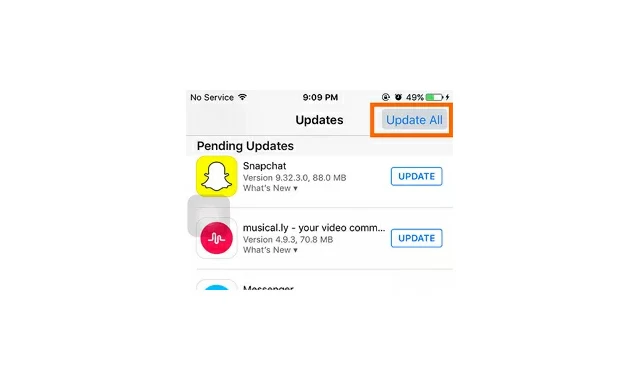
Setelah Anda memperbarui dan memulai ulang browser, jika Google masih tidak berfungsi di iPhone Anda, kami sarankan Anda mencoba aplikasi browser lain. Lima browser teratas di iPhone/iPad adalah Google Chrome, Ghostery, Mozilla Firefox, browser Opera, dan Safari iOS.
Google telah menjadi salah satu mesin pencari multifungsi paling terkenal dengan teknologi canggih dan kemampuan pencarian yang sangat baik. Namun, beberapa pengguna iPhone memang mengalami masalah Google Tidak Berfungsi di iPhone/iPad. Berikut beberapa alasan umum mengapa Google tidak berfungsi di iPhone/iPad, dan enam solusi efektif. Anda dapat memilih sesuai dengan kebutuhan Anda, dan menggunakan Perbaikan Sistem iOS dapat memberi Anda layanan satu atap.